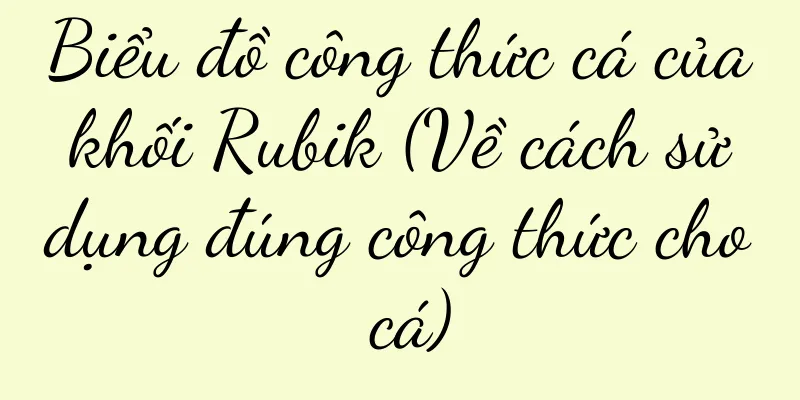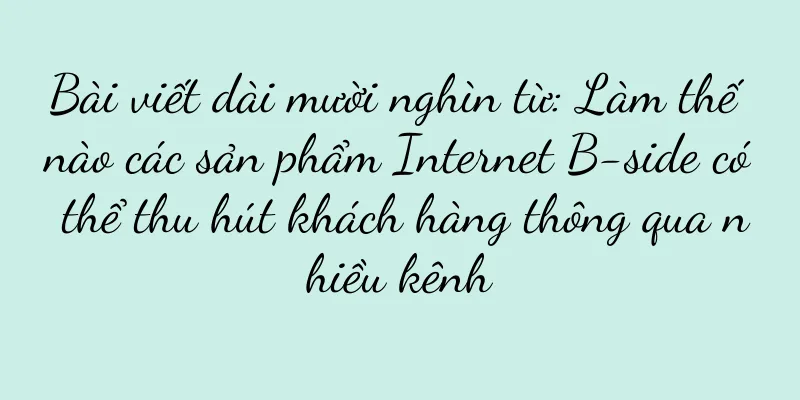Cách kết nối với mạng WiFi thông qua TV (nhanh chóng đạt được kết nối liền mạch giữa TV và mạng)

|
Mọi người có thể xem video độ nét cao trên TV. Với sự phát triển liên tục của công nghệ thông minh, TV đã chuyển đổi từ một công cụ giải trí truyền thống thành một thiết bị đầu cuối đa phương tiện trong nhà để chơi trò chơi, duyệt web, v.v. Tuy nhiên, để kích hoạt các tính năng này, trước tiên bạn cần kết nối TV với mạng WiFi. Để giúp bạn tận hưởng sự tiện lợi hơn tại nhà, bài viết này sẽ giới thiệu chi tiết cách kết nối mạng WiFi thông qua TV. Chọn phương pháp kết nối mạng không dây phù hợp 1.1 Sự khác biệt và ưu điểm, nhược điểm giữa kết nối có dây và không dây Để lựa chọn phương pháp phù hợp với nhu cầu của mình, trước tiên bạn cần hiểu rõ sự khác biệt, ưu điểm và nhược điểm của kết nối có dây và kết nối không dây trước khi kết nối với WiFi. 1.2 Hiểu chức năng kết nối mạng của TV Bạn cần hiểu tình hình cụ thể của TV thông qua menu TV hoặc hướng dẫn sử dụng. Các thương hiệu và kiểu TV khác nhau có thể có chức năng kết nối mạng khác nhau. Chuẩn bị: Kiểm tra môi trường mạng và chuẩn bị mật khẩu WiFi 2.1 Kiểm tra môi trường mạng và thiết bị Và hãy đảm bảo rằng bộ định tuyến và các thiết bị khác đang hoạt động bình thường. Bạn cần kiểm tra xem môi trường mạng gia đình có ổn định không trước khi kết nối TV với WiFi. 2.2 Chuẩn bị mật khẩu WiFi Vì vậy, bạn cần chuẩn bị trước mật khẩu WiFi để tránh những chậm trễ không đáng có trong quá trình thao tác và phải nhập mật khẩu khi kết nối WiFi. Mở giao diện cài đặt mạng của TV 3.1 Vào menu cài đặt TV Vào menu cài đặt của TV, bật điều khiển từ xa của TV và nhấn nút Menu hoặc nút Cài đặt. 3.2 Tìm tùy chọn cài đặt mạng Tìm và chọn "Cài đặt mạng" trong menu cài đặt của TV để vào giao diện cài đặt mạng hoặc các tùy chọn tương tự. Quét các mạng WiFi khả dụng 4.1 Bật chức năng WiFi Tìm và chọn "WiFi" trong giao diện cài đặt mạng để bật chức năng WiFi của TV hoặc các tùy chọn tương tự. 4.2 Quét các mạng WiFi khả dụng TV sẽ tự động quét các mạng WiFi khả dụng và liệt kê các mạng khả dụng để lựa chọn sau khi chức năng WiFi được bật. Chọn mạng WiFi bạn muốn kết nối 5.1 Tìm và chọn mạng WiFi mục tiêu Tìm và chọn mạng WiFi mà bạn muốn kết nối, thường là tên bộ định tuyến không dây tại nhà bạn, trong danh sách các mạng khả dụng. 5.2 Nhập mật khẩu WiFi Sử dụng điều khiển từ xa để nhập mật khẩu WiFi chính xác theo lời nhắc trên màn hình TV. Mật khẩu được yêu cầu khi kết nối với WiFi. Đợi TV kết nối với mạng WiFi 6.1 Chờ quá trình kết nối hoàn tất Hãy kiên nhẫn, quá trình này có thể mất một chút thời gian, TV sẽ tự động kết nối với mạng WiFi đã chọn sau khi nhập mật khẩu WiFi. Kiểm tra xem kết nối mạng có thành công không 7.1 Mở ứng dụng web hoặc trình duyệt Sau khi kết nối thành công, chẳng hạn như YouTube, Netflix, v.v., bạn có thể chọn mở các ứng dụng mạng được cài đặt sẵn hoặc sử dụng trình duyệt tích hợp trên TV để truy cập trang web. 7.2 Kiểm tra xem kết nối mạng có bình thường không Kiểm tra tốc độ tải và độ ổn định của kết nối, đảm bảo kết nối mạng bình thường, sau đó mở ứng dụng hoặc trình duyệt. Cách khắc phục sự cố kết nối mạng 8.1 Không tìm thấy mạng WiFi Vui lòng kiểm tra xem bộ định tuyến của bạn có hoạt động bình thường không, nếu bạn không tìm thấy mạng WiFi mục tiêu khi quét các mạng khả dụng và nếu khoảng cách giữa TV và bộ định tuyến quá xa. 8.2 Lỗi mật khẩu WiFi Hoặc thử nhập lại mật khẩu để kết nối. Nếu bạn không thể kết nối với mạng sau khi nhập mật khẩu WiFi, vui lòng kiểm tra xem mật khẩu đã nhập đúng chưa. Ghi chú và Câu hỏi thường gặp 9.1 Chú ý khoảng cách giữa TV và bộ định tuyến Ảnh hưởng đến tốc độ và độ ổn định của kết nối mạng. Khoảng cách giữa TV và bộ định tuyến có thể khiến chất lượng tín hiệu WiFi kém. 9.2 Cách quên mạng WiFi đã kết nối Vui lòng tìm mạng được kết nối trong giao diện cài đặt mạng và chọn "Quên mạng" hoặc các tùy chọn tương tự nếu bạn cần thay đổi mạng WiFi hoặc kết nối lại. Chỉ cần làm theo các bước trên để kết nối TV với mạng WiFi để bạn có thể thưởng thức nhiều nội dung đa phương tiện và dịch vụ Internet hơn tại nhà, đồng thời bạn có thể dễ dàng đạt được kết nối liền mạch giữa TV và mạng. |
<<: Cách chọn pin dự phòng bền và tiết kiệm (dựa trên chất lượng của pin dự phòng)
Gợi ý
1 lưu ý nhận được 1 triệu lượt xem, câu chuyện đằng sau tỷ lệ chuyển đổi cao
Trong bài viết này, chúng tôi đã phân tích 16 ghi...
Cách sửa đổi thời gian và ngày tháng trên máy tính Windows 7 (hướng dẫn từng bước cách cài đặt thời gian và ngày tháng trên máy tính)
Sắp xếp lịch trình, v.v. Thời gian chính xác có th...
Giải thích toàn diện về phiên bản beta iOS16 (hướng dẫn bằng hình ảnh giúp bạn dễ dàng nâng cấp và trải nghiệm hệ thống iOS mới nhất)
Nhiều người dùng iPhone đang rất nóng lòng muốn tr...
Thị trường kinh tế thú cưng là đại dương xanh hay bong bóng?
Bài viết này giới thiệu về sự phát triển nhanh ch...
“Vị trí C mới” của nền kinh tế Internet: Những thách thức mới và chiến lược chiến thắng trong “cuộc chiến cuộc sống địa phương”
Vào năm 2024, các dịch vụ đời sống địa phương đã ...
Tại sao tủ đông luôn bị nhỏ giọt? (Khám phá nguyên nhân và giải pháp cho tình trạng tủ đông bị nhỏ giọt)
Nó có thể giúp chúng ta giữ thực phẩm và đồ uống t...
Chiến dịch tiếp thị Tết Nguyên đán "Năm Tỵ" nản lòng nhất! Tất cả các thương hiệu lớn đang xuất hiện
Khi Tết Nguyên đán năm Tỵ đang đến gần, các thươn...
Logo "bóp méo" của Coca-Cola, thương hiệu này có cảm giác thư giãn riêng
Coca-Cola đã phá vỡ truyền thống và cho ra mắt lo...
Thương hiệu mới, vấn đề cũ
Những thương hiệu tiêu dùng mới, hiện tượng mới n...
Cách kết nối Nokia N95 với WiFi (trải nghiệm Nokia N95)
Có thể nói là quá toàn diện. Với sự ra đời của 5G,...
Mẹo giải quyết vấn đề không nhận được mã xác minh SMS trên điện thoại di động (nói lời tạm biệt với mã xác minh SMS bị mất và mã xác minh bị từ chối)
Chúng ta thường gặp phải tình huống điện thoại di ...
Viết bằng ChatGPT, bốn cấp độ từ gợi ý
Trong bài viết này, tác giả chia sẻ những quy tắc...
Douyin điều chỉnh chi tiết so sánh giá, các thương gia đề xuất thực hiện điều này
Việc điều chỉnh chiến lược giá của thương mại điệ...
Honor 50 Pro có đáng mua không? (Phân tích chi tiết những điểm nổi bật và hạn chế của Honor 50 Pro để giúp bạn đưa ra quyết định mua hàng)
Người tiêu dùng thường phải đối mặt với nhiều sự l...
Hướng dẫn khắc phục sự cố máy lạnh Changhong F6 (Phương pháp và biện pháp phòng ngừa để khắc phục sự cố máy lạnh Changhong F6)
Và cung cấp một số giải pháp và biện pháp phòng ng...